Über Office: Welche Office-Version verwende ich?
Öffnen Sie eine beliebige Office-Anwendung, z. B. Word oder Excel, und wählen Sie Konto aus .
Hinweis: Wenn Konto nicht angezeigt wird oder Sie bereits eine Datei oder ein Dokument geöffnet haben, wählen Sie Datei aus dem Menü und wählen Sie dann entweder Konto oder Hilfe aus der Liste auf der linken Seite.
Unter Produktinformationen finden Sie Ihren Office-Produktnamen und in einigen Fällen die vollständige Versionsnummer.

1 - Produktname , z. B. Microsoft 365 ProPlus oder Office Home and Student.
2 - Versionsnummer , die Version, Build-Nummer und den Installationstyp wie Click-to-Run oder Windows Store enthält.
Für weitere Informationen, wie z. B. die Bit-Version, wählen Sie Über Excel . Ein Dialogfeld wird geöffnet, in dem die vollständige Versionsnummer und die Bitversion (32-Bit oder 64-Bit) angezeigt werden.
Siehe auch
Öffnen Sie eine beliebige Office-Anwendung, z. B. Word, und erstellen Sie ein neues Dokument.
Gehen Sie beispielsweise zu Word und wählen Sie Über Word .
Im sich öffnenden Dialog sehen Sie die Versionsnummer sowie den Lizenztyp. Im folgenden Beispiel lautet die Versionsnummer 16.18 und die Lizenz ist ein einmaliger Kauf von Office 2019 für Mac.
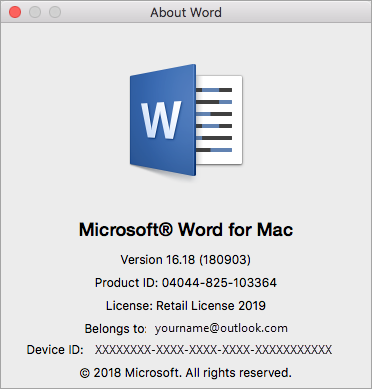
Siehe auch
Immernoch nicht sicher?
Wenn die obigen Schritte bei Ihnen nicht funktioniert haben, verwenden Sie wahrscheinlich eine ältere Version von Office. Informationen zu Ihrer Version finden Sie unter Suchen von Details zu anderen Office-Versionen .
No comments:
Post a Comment